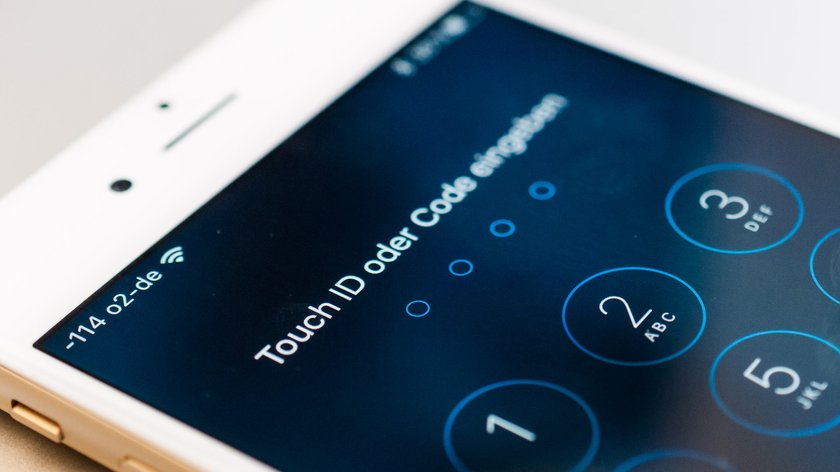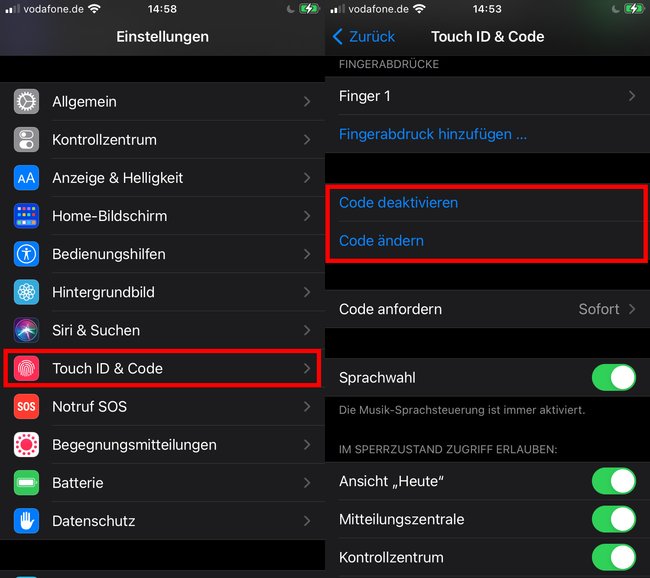Euer iPhone wird standardmäßig mit einem Code eingerichtet und ab diesem Zeitpunkt damit geschützt. Wie ihr den Code ändert oder deaktiviert, zeigen wir euch hier auf GIGA.
iPhone: Was ist der Sperrcode?
Der Sperrcode ist meistens eine Abfolge von 4 bis 6 Ziffern, die ihr eingeben müsst, bevor ihr euer iPhone verwenden könnt. Das verhindert, dass Unbefugte euer iPhone bedienen können, da sie den Sperrcode nicht kennen.
Code auf iPhone einstellen und ändern
- Öffnet die Einstellungen.
- Auf einem iPhone mit Face-ID tippt ihr auf „Face ID & Code“.
- Auf einem iPhone mit Home-Taste tippt ihr auf „Touch ID & Code“.
- Tippt auf „Code aktivieren“ oder auf „Code ändern“.
- Tippt auf „Codeoptionen“, um die verfügbaren Optionen zum Erstellen des Codes zu sehen.
- Am sichersten sind laut Apple die Optionen „Eigener alphanumerischer Code“ und „Eigener numerischer Code“.
- Nach der Eingabe des Codes, müsst ihr diesen nochmal bestätigen.
Hilfe: Ich habe meinen iPhone-Code vergessen!
iPhone: Code deaktivieren
- Öffnet die Einstellungen.
- Navigiert je nach Gerät zu: „Face ID & Code“ oder „Touch ID & Code“.
- Gebt euren Code ein, wenn ihr dazu aufgefordert werdet.
- Tippt auf die Einstellung „Code deaktivieren“.
- Bestätigt mit „Deaktivieren“.
Hat alles funktioniert? Nutzt ihr den Code oder habt ihr eine andere Sperre, die euch besser gefällt? Schreibt uns eure Meinung und Fragen gerne in die Kommentare unterhalb dieser Anleitung.
Hat dir der Beitrag gefallen? Folge uns auf WhatsApp und Google News und verpasse keine Neuigkeit rund um Technik, Games und Entertainment.